Facebook은 2016 년에 모든 사용자에게 라이브 기능을 시작했습니다. 그 이후로 시청자와 실시간으로 교류 할 수있는 강력한 마케팅 도구가되었습니다. 그들은 다음과 같은 인상적인 페이스 북 라이브 통계 을보고합니다 :

모든 것이 있는지 확인하십시오 성공적인 Facebook Live 비디오를 만들고 필요한 경우 페이스 북 비디오 다운로드 기능을 만들어야합니다. 누군가는 쇼의 기술적 측면을 통제해야 할 것입니다. 간단한 이벤트의 경우 브로드 캐스트 시작 및 중지만큼 기본적 일 수 있습니다. 인터뷰 또는 공동 주최 방송의 경우보다 전문적인 설정이 필요합니다.
컴퓨터에서 Facebook에서 라이브 스트리밍하는 방법
Facebook을 사용하면 컴퓨터에서 직접 생중계. Facebook 페이지, 프로필, 이벤트 페이지 또는 비즈니스 페이지로 스트리밍 할 수 있습니다.
Facebook 라이브 스트림을 시작하기 전에 다음을 준비하십시오 :
Facebook을 사용하면 거의 실시간으로 방송 할 수 있습니다 언제 어디서나. Facebook에서 처음으로 라이브 스트리밍하는 경우 마이크 및 카메라 사용 권한을 묻는 메시지가 표시됩니다. 허용을 클릭합니다.
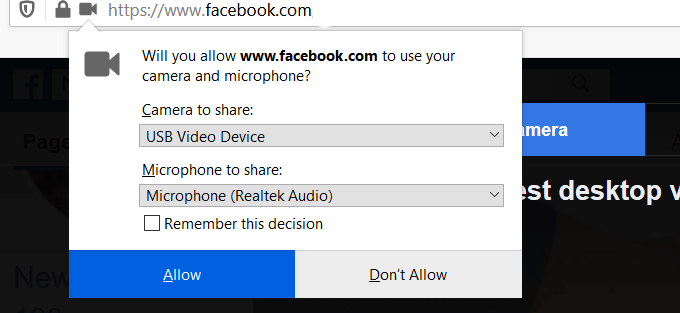
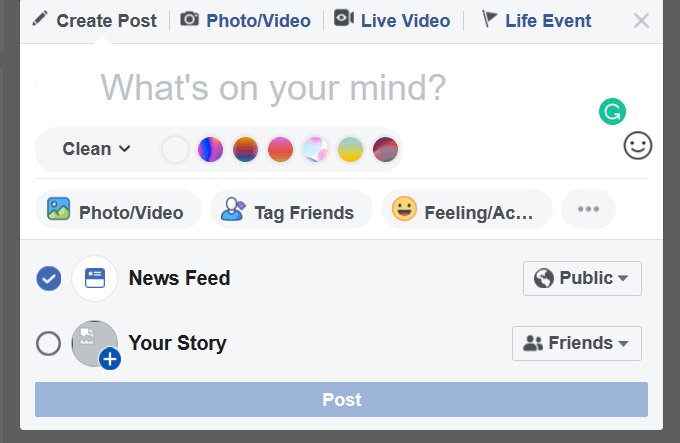
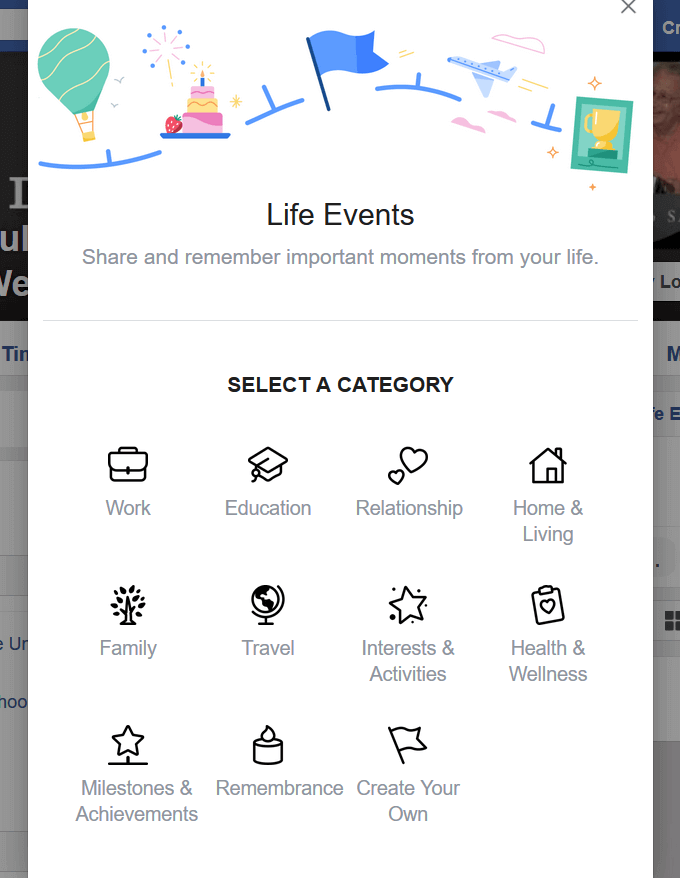
옵션 팝업에서 다음을 완료하십시오. :
옆에있는 드롭 다운을 클릭합니다 공개하고 라이브 동영상의 잠재 고객을 선택합니다. 다음을 선택할 수 있습니다 :
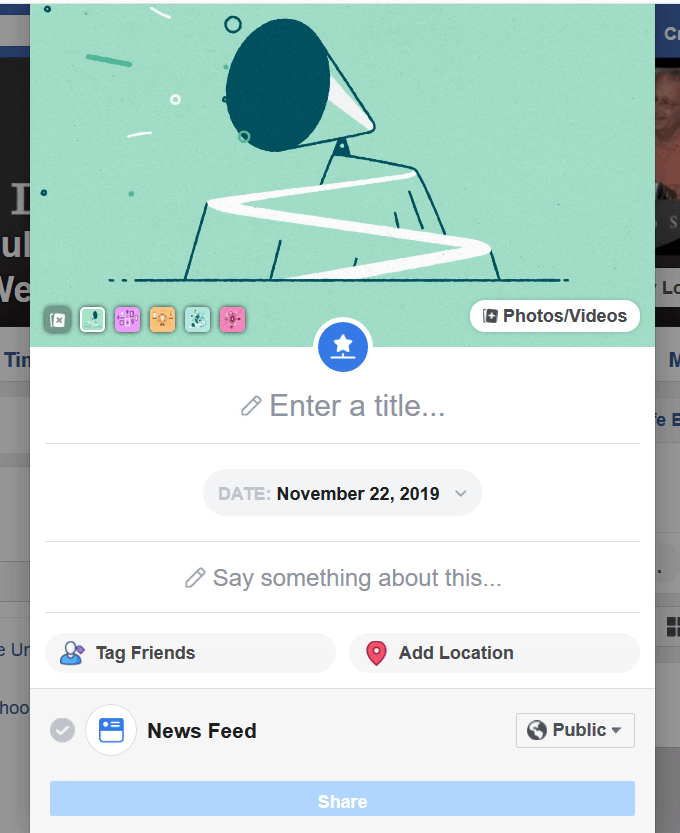
모든 설정을 입력하고 사용 가능한 옵션 중에서 선택한 후 Go Live (게시)를 클릭하십시오. 완료되면 실시간 비디오 종료를 클릭하십시오.
동영상을 삭제하지 않으면 타임 라인에 자동으로 추가됩니다.
휴대 기기에서 Facebook의 실시간 스트리밍
아래 단계는 iPhone, Android, 태블릿 또는 기타 휴대 기기에서 작업 할 수 있습니다.
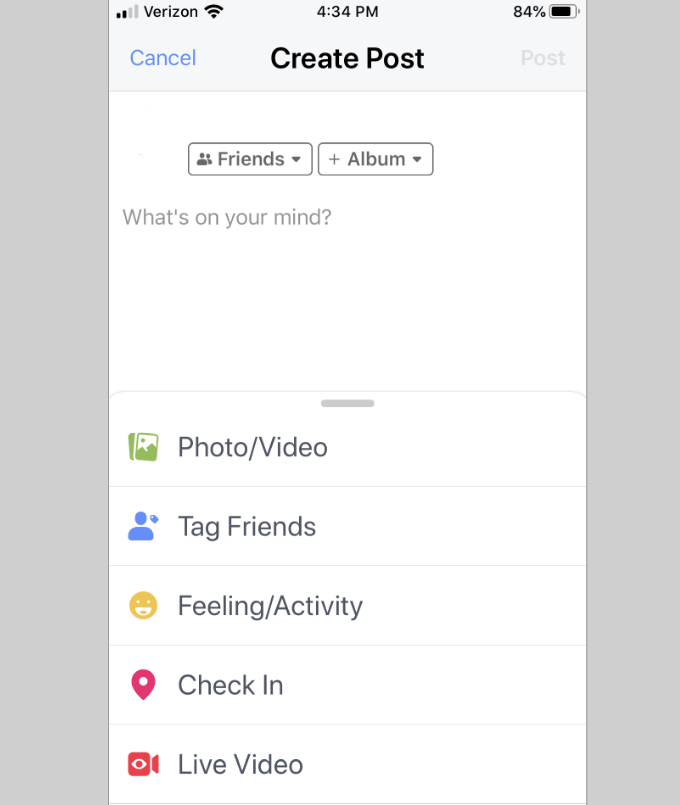
처음으로 실시간 스트리밍하는 경우 모바일 장치에서도 장치 및 마이크에 액세스하라는 메시지가 표시됩니다. 허락하십시오.
다음 단계는 컴퓨터 사용과 동일합니다. 준비가되면 라이브 비디오 시작을 클릭하십시오. 휴대 기기의 화면 모서리에 실시간빨간색 표시기가 나타납니다. 또한 누가 비디오를보고 있는지 확인할 수 있습니다.
화면 하단에 다음과 같은 방송 중에 사용할 수있는 도구가 있습니다 :
- 필터 추가
방송이 끝나면 마침을 클릭하십시오. 비디오를 삭제하거나 Facebook 친구 또는 비즈니스 페이지 팬에게 게시물로 공유하도록 선택할 수 있습니다.
새로운 Facebook Livestreaming 도구
Facebook은 최근 게시자와 비디오 제작자가 실시간 방송을 개선, 향상 및 단순화 할 수 있도록 업데이트를 배포했습니다.
이 확장 된 기능에는 향상된 분석 기능도 포함됩니다. 일부 업데이트에는 다음과 같은 기능이 포함되어 있습니다.
Facebook에서 생중계를위한 두 가지 중요한 개선 사항은 다음과 같습니다.
- 사용자가 이벤트를 미리 예약하고 주문형 비디오 재생을 가능하게하는 파티를 시청하십시오.
Facebook Watch Party 시작
Facebook Watch Party는 사람들이 Facebook에서 비디오를 실시간으로 함께 볼 수있는 방법입니다. 참가자는 비디오를보고, 라이브 또는 녹화하고, 다른 사람들과 상호 작용할 수 있습니다.
개인 프로필, 비즈니스 페이지 또는 Facebook 그룹에서 파티를 주최 할 수 있습니다. 아래 단계에 따라 감시 파티를 시작하십시오.
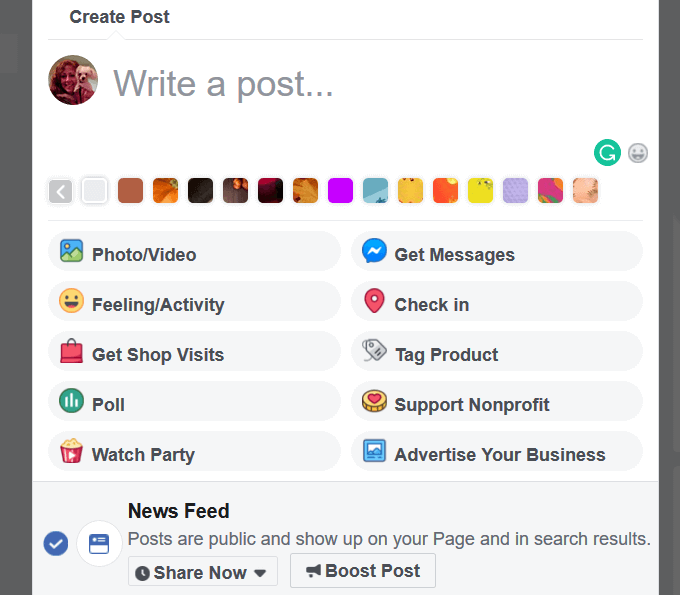
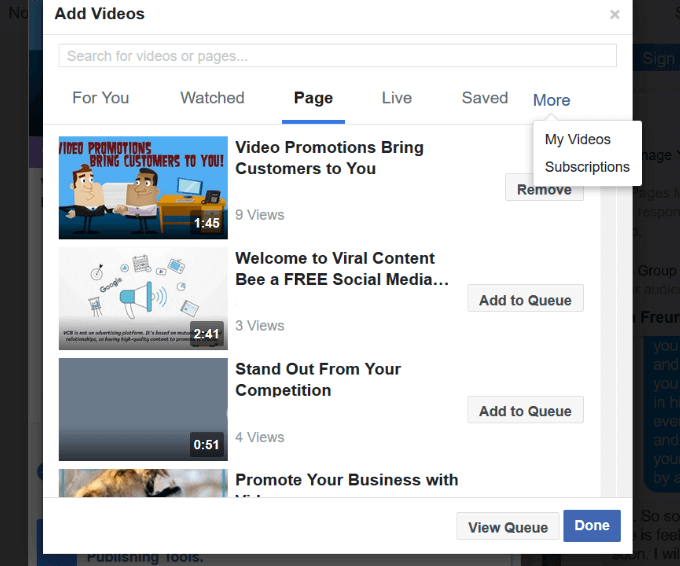
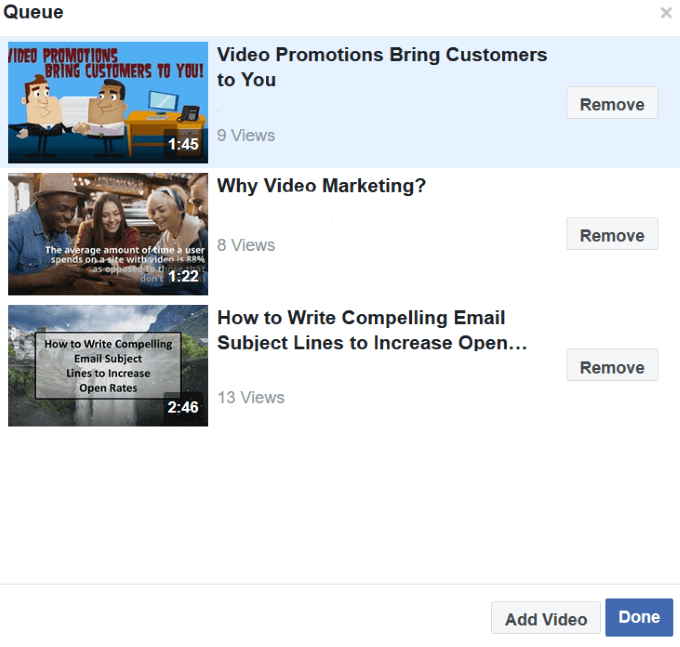
시계 파티에서 사람들이 참여하도록 유도하는 주제에 대한 명확한 설명을 제공해야합니다. 페이지에서 홍보하여 시청자를 늘리십시오.
많은 회사가 Facebook Watch Party를 사용하여 처음으로 만들 수 없었던 사람들을 위해 실시간 스트리밍 이벤트를 재생합니다. 또한 이전에 생방송으로 성공한 방송의 용도를 변경하는 것도 좋습니다.
최신 Facebook Watch Party 기능에는 고급 예약, 재생 기능, 비즈니스 파트너 태그 및 라이브 코멘트 이 포함됩니다.
Facebook의 제작자 스튜디오에서 실시간 스트리밍
Facebook의 업데이트 된 제작자 스튜디오 는 게시, 관리, 모든 Facebook 페이지 및 Instagram 계정을 측정하고 수익을 창출하십시오.
아래 단계는 Creator Studio에서 Facebook Livestream을 시작하는 방법을 보여줍니다.
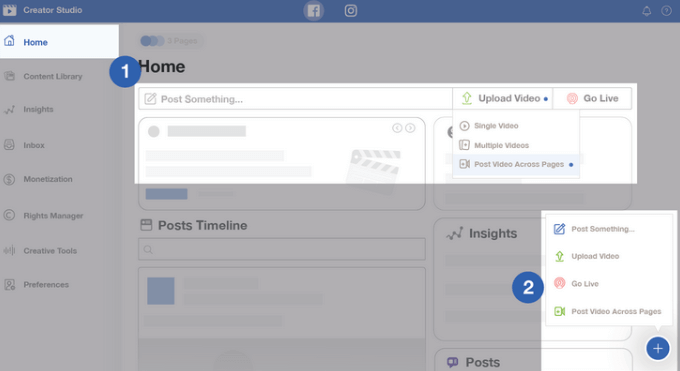
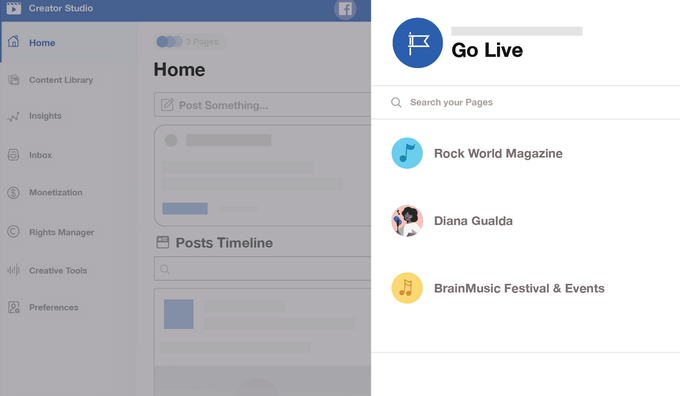
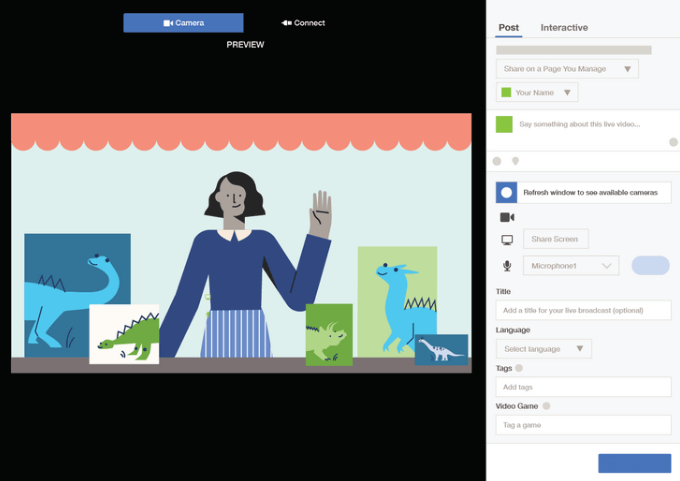
위 이미지에서 게시옵션을 선택하십시오 :
위에서 언급 한 것처럼 Facebook Live 비디오는 삭제하지 않으면 보관됩니다. 이를 통해 성공적인 이벤트에 주목하고 대상 고객에게 지속적으로 가치를 더할 수 있습니다.
이를 달성하는 몇 가지 방법은 다음과 같습니다.
다른 소셜 미디어 채널의 Facebook Live 컨텐츠.
결과를 분석하는 것을 잊지 마십시오. 모든 중요한 측정 항목이 한 곳에있는 New Creator Studio를 사용하면 훨씬 쉬워졌습니다.